文章详情页
ai怎么画图库图标
浏览:63日期:2023-12-07 09:16:26
下面给大家介绍的是ai怎么画图库图标的方法与步骤,喜欢的朋友可以一起来关注好吧啦网学习更多的AI实例教程。
第1步、打开AI软件,点击新建文档,使用椭圆工具,绘制一个同心圆出来,效果如下:
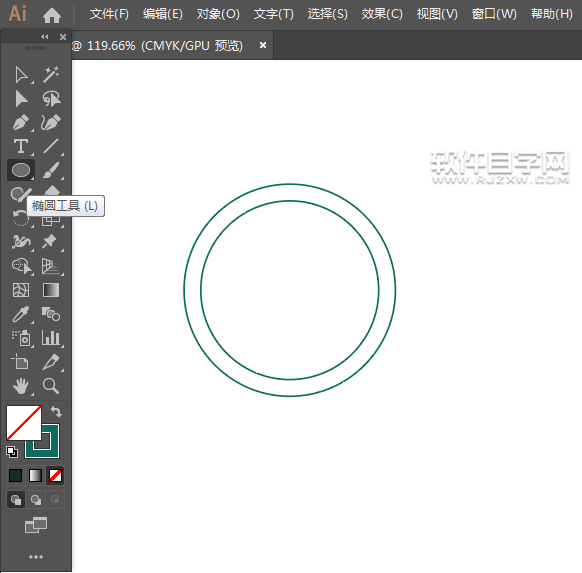
第2步、然后使用直线段工具,绘制三段直线出来,效果如下:
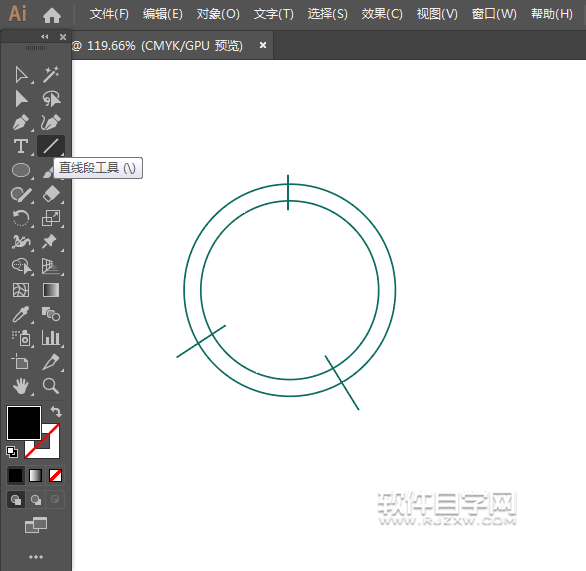
第3步、然后再使用形状生成器,生成下面的部分出来。
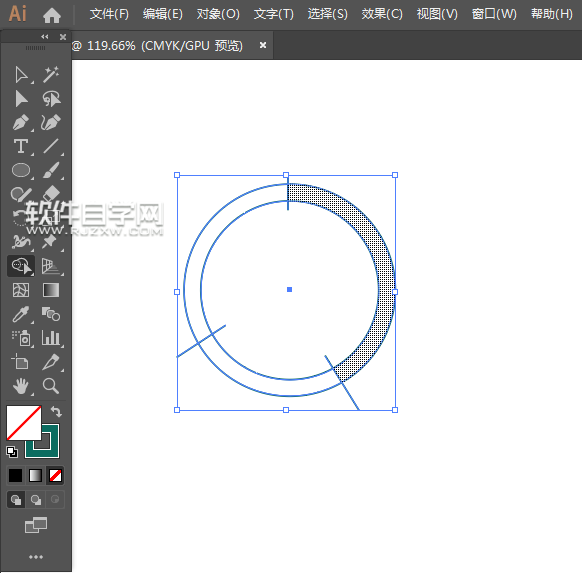
第4步、同样的方法用形状生成别的部分出来,效果如下:
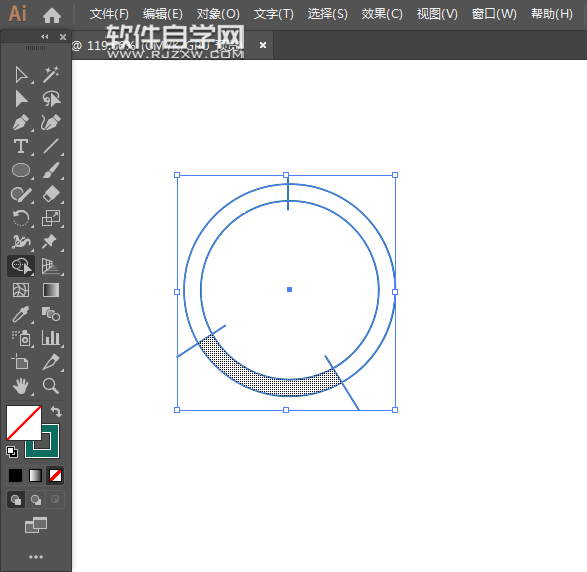
第5步、然后再使用同样的方法生成下面的部分的形状出来。效果如下:
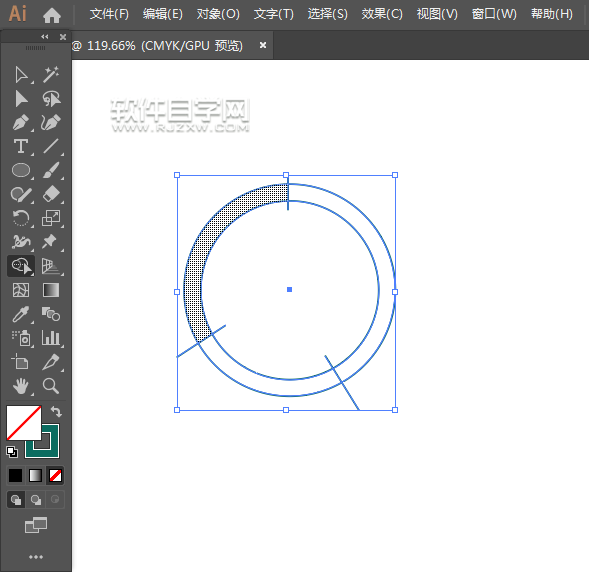
第6步、然后分别填充不同的颜色出来,效果如下:
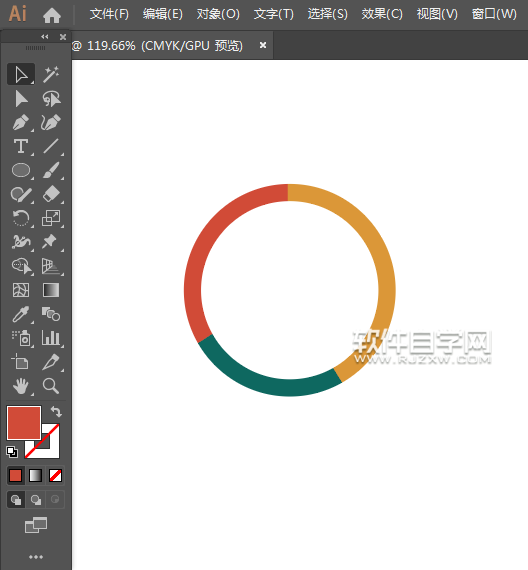
第7步、然后再圆的中心绘制一个圆角矩形出来。效果如下:
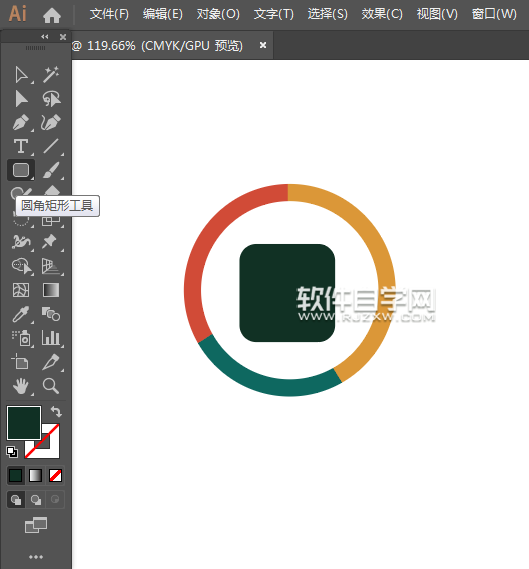
第8步、然后再使用钢笔工具,绘制一个山的形状,然后在下面输入图片二个字,这样就设计出来了。
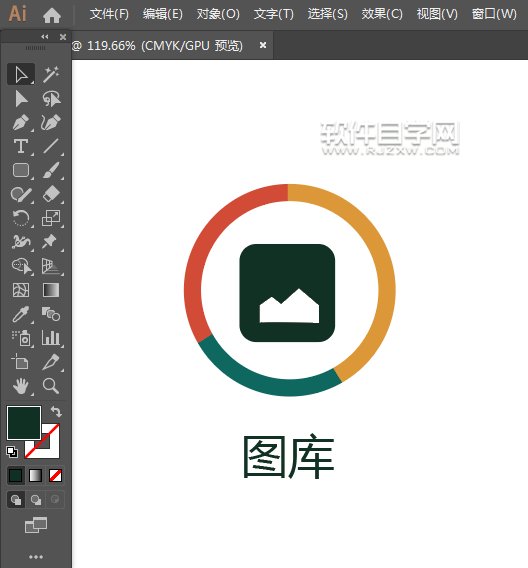
排行榜
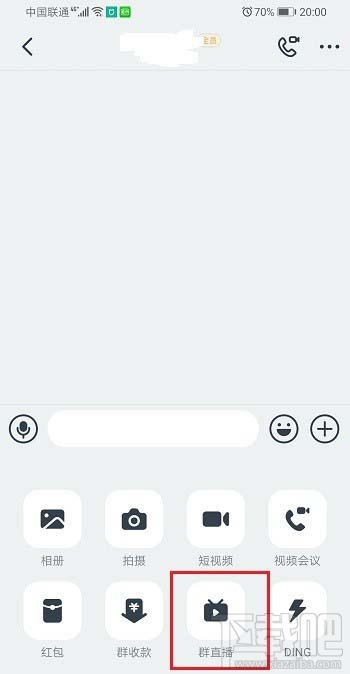
 网公网安备
网公网安备